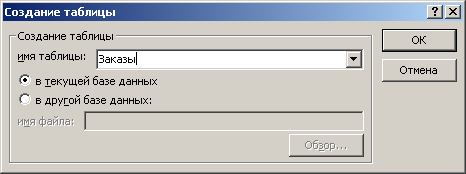Створення таблиці за допомогою запиту
Аби створити таблицю за допомогою запиту, відкрийте раніше створений запит в режимі конструктора. Для цього у вікні бази даних клацніть значок
Запити (Query) у списку Об'єкти (Objects) виберіть потрібний запит і натискуйте кнопку
Конструктор (Design) на панелі інструментів вікна бази даних. Виберіть в меню
Запит (Query) команду Створення таблиці (Make Table Query) або
клацніть на панелі інструментів в списку кнопки, що розкривається
Тип запиту (Query Type) рядок Створення таблиці. (Make Table).
У діалоговому вікні Створення таблиці. (Make Table) заповните поле ім'я таблиці (Table Name) (мал. 24.9). Положенням перемикача вкажіть, де
знаходитиметься створювана таблиця: у поточній базі даних (Current Database) або в іншій базі даних (Another Database). Якщо таблиця знаходитиметься в поточній базі даних, то її можна вибрати в списку, що розкривається, якщо в іншій базі даних, то в полі
ім'я файлу (File Name) введіть повне ім'я файлу бази даних у форматі: «повне ім'я файлу» «ім'я бази даних», наприклад, «C:\Data\Sales» «Paradox».
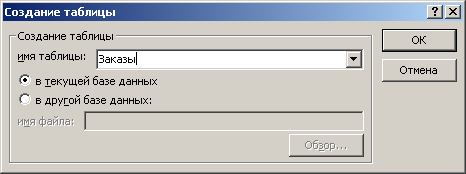
Мал. 24.9
Створення таблиці за допомогою запиту
Натискуйте кнопку OK і закрийте запит, натискує кнопку закриття вікна. На екрані відображуватиметься вікно з питанням: «Зберегти зміни макету або структури об'єкту . ?)». Натискуйте кнопку
Так (Yes). У вікні із списком запитів перед ім'ям створеного запиту з'явиться знак оклику.
Подвійним клацанням миші запустите новий запит. На екрані з'явиться повідомлення, що запит на створення таблиці приведе до зміни даних таблиці, створеної раніше на основі запиту (мал. 24.10). Натискуйте кнопку
До (Yes) . Поглянете список таблиць у вікні бази даних, і двічі клацніть значок таблиці, створеної за результатами запиту, аби проглянути її.

Мал. 24.10
Пропозиція підтвердити запит на створення таблиці
|